PC 또는 Mac용 USB 보안 키를 만드는 방법
알아야 할 사항
- 무료 또는 유료 앱을 사용하여 USB 키를 만들 수 있습니다. Windows용 USB Raptor 또는 Mac용 Rohos Logon Key를 권장합니다.
- USB Raptor는 Windows 10, 7, 8 및 XP와 호환됩니다. Rohos 로그온 키는 macOS 10.8 Mountain Lion 이상과 호환됩니다.
이 문서에서는 Windows 및 Mac 컴퓨터 모두용 USB 보안 키를 만드는 방법을 설명합니다. USB 드라이브.)
Windows용 USB 보안 키를 만드는 방법
Windows 10 컴퓨터를 보호하려는 경우 많은 옵션이 있습니다. USB Raptor는 무료이기 때문에 사용법을 알려 드리겠습니다. 문제가 발생할 경우에 대비하여 광범위한 사용자 지원에 액세스하려는 경우 동일한 작업을 수행하십시오. 잘못된. Rohos Logon Key와 같은 일부 유료 앱은 Windows와 Mac에서 모두 작동합니다.
USB Raptor를 사용하여 USB 보안 키를 만드는 방법은 다음과 같습니다.
-
다음으로 이동합니다. SourceForge의 USB 랩터 프로젝트 클릭 다운로드.
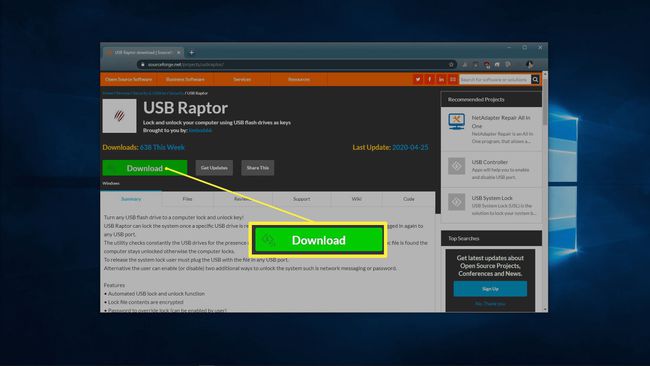
-
USB Raptor 소프트웨어를 컴퓨터에 저장합니다.
-
선택한 위치에 USB Raptor 아카이브의 압축을 풀고 다음을 실행합니다. USB 랩터 애플리케이션.
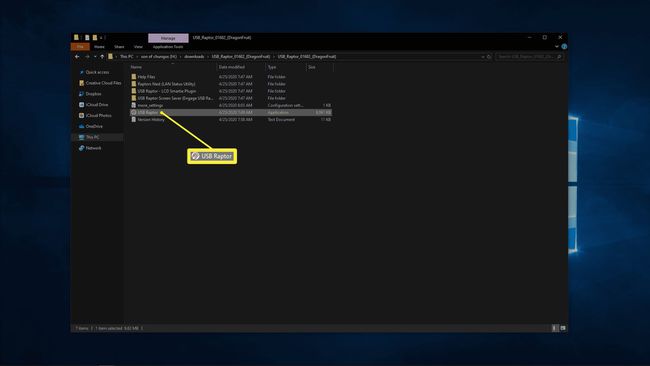
-
서비스 약관을 읽고 읽었음을 표시하고 다음을 클릭합니다. 나는 동의한다 계속하려면.
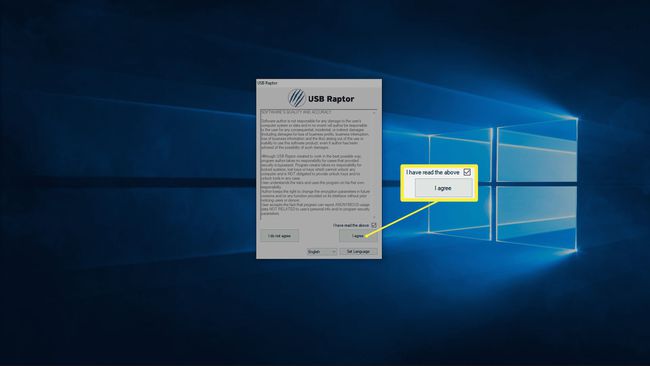
-
암호화 필드에 암호를 입력합니다.
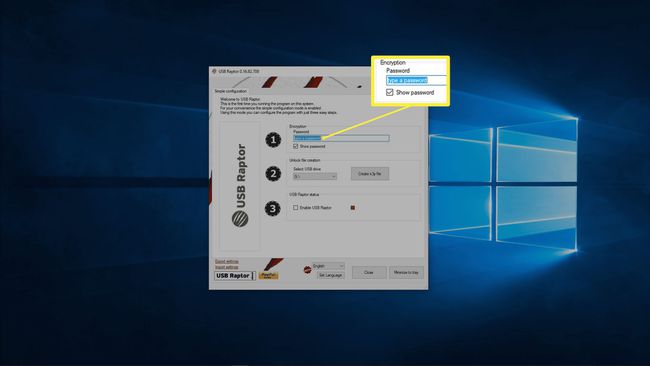
-
키에 사용할 USB 드라이브를 선택하고 k3y 파일 생성.
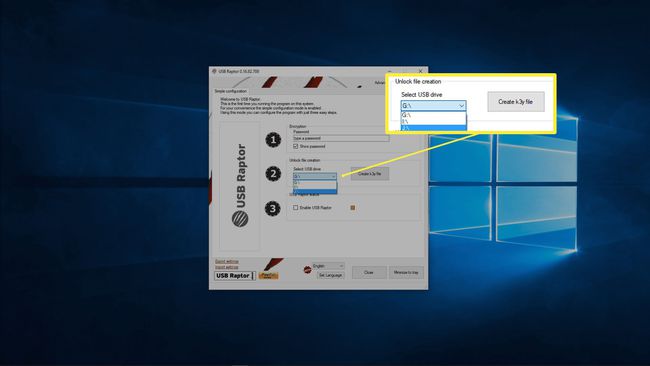
-
옆에 있는 확인란을 클릭합니다. USB 랩터 활성화.
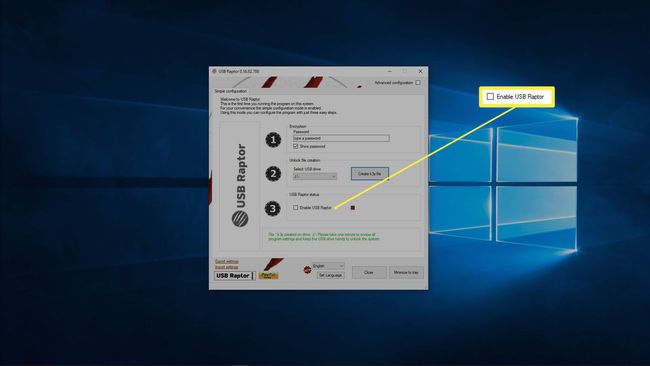
-
클릭 고급 구성 앱의 오른쪽 상단에 있는 확인란을 선택합니다.
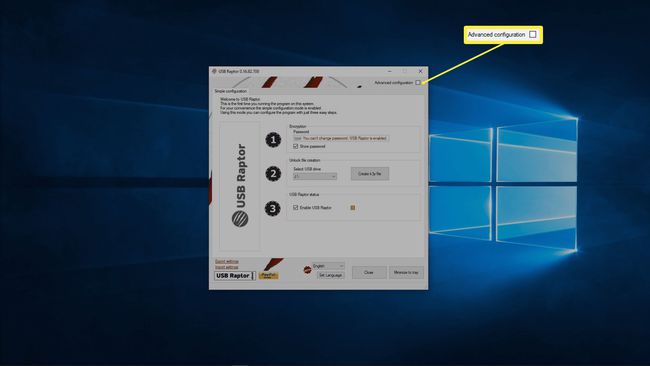
이때 USB 키를 제거하면 컴퓨터가 잠깁니다. 그러나 다음 단계를 완료하지 않으면 다음에 컴퓨터를 시작할 때 보호되지 않습니다.
-
일반 설정 탭에서 다음 옆에 있는 확인란을 클릭합니다.
- Windows 시작 시 USB Raptor 실행
- 시스템 트레이에서 시작
- USB Raptor는 항상 무장을 시작합니다.
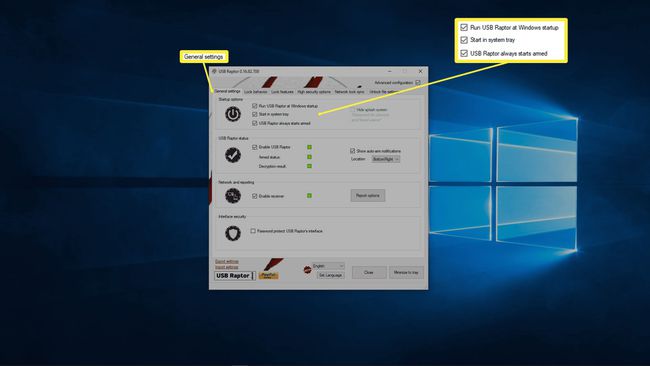
USB Raptor에는 유용한 설정이 많이 있지만 자동으로 작동하도록 하는 데 필요한 설정은 이것뿐입니다.
딸깍 하는 소리 트레이로 최소화.
다음에 컴퓨터를 켜고 로그인하면 USB Raptor가 실행됩니다. 이때 USB 키가 없으면 키를 삽입할 때까지 컴퓨터가 잠깁니다.
Mac용 USB 키를 만드는 방법
Windows용처럼 macOS용 무료 USB 보안 키 앱은 없지만 무료 평가판을 제공하는 여러 옵션이 있습니다. Rohos Logon Key는 Windows와 Mac 모두에서 사용할 수 있는 옵션 중 하나이며 무료 평가판이 있으므로 Mac을 독점적으로 사용하거나 Mac과 Windows를 혼합하여 사용하는 경우 시도해 볼 수 있습니다. 컴퓨터.
Windows용 USB Raptor와 달리 Mac용 Rohos Logon Key는 추가 보호 계층을 추가합니다. 키가 설치되어 있지 않으면 다른 사람이 비밀번호를 알아도 실제로 로그인이 전혀 불가능합니다. 따라서 Mac용 Rohos Logon Key가 좀 더 안전합니다.
Rohos 로그온 키를 사용하여 Mac용 USB 보안 키를 만드는 방법은 다음과 같습니다.
-
다음으로 이동합니다. Mac용 Rohos 로그온 키 사이트 및 클릭 다운로드.
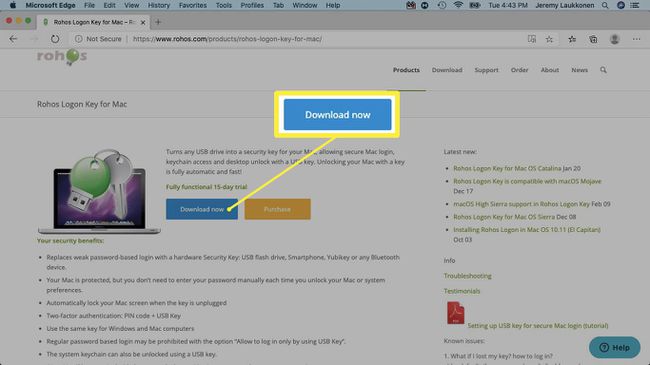
-
귀하의 다운로드 폴더(또는 다운로드가 저장된 모든 위치)로 이동하고 파일의 압축을 풉니다. 클릭 RohosLogon 설치 프로그램.
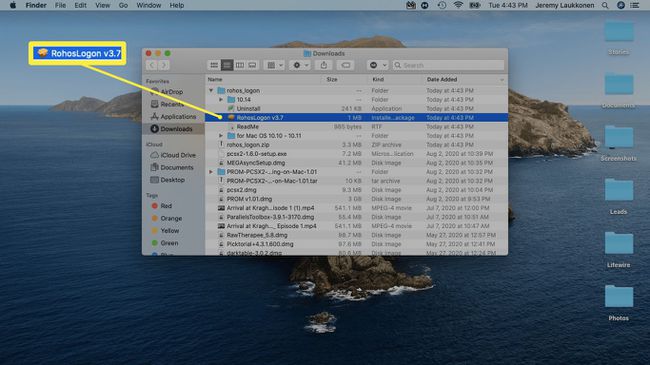
-
딸깍 하는 소리 계속하다.
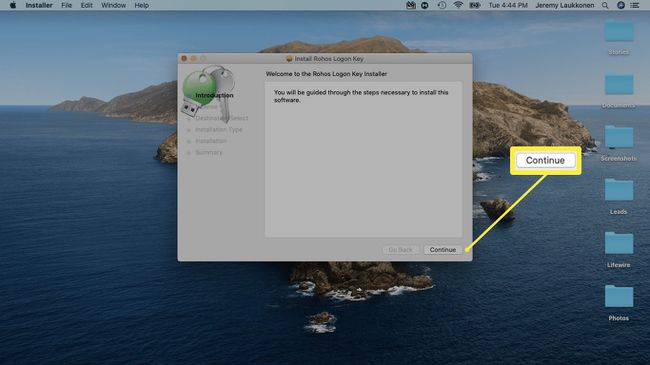
-
딸깍 하는 소리 계속하다 > 동의하다.
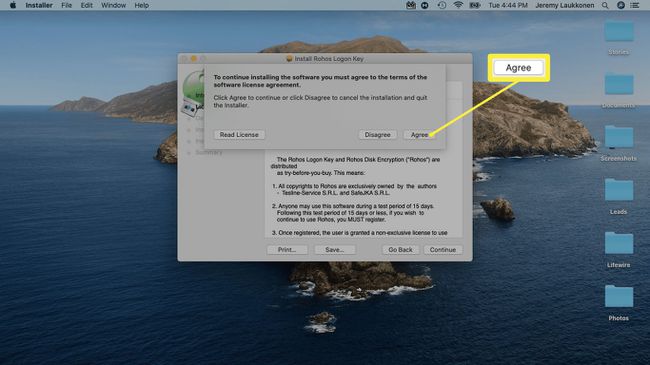
-
선택하다 이 컴퓨터의 모든 사용자를 위해 설치을 클릭한 다음 계속하다.
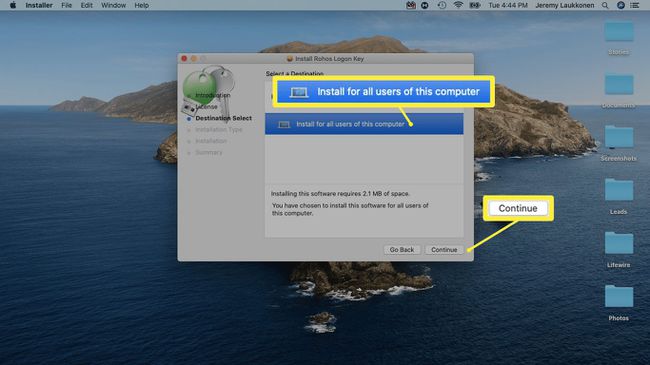
-
딸깍 하는 소리 설치.
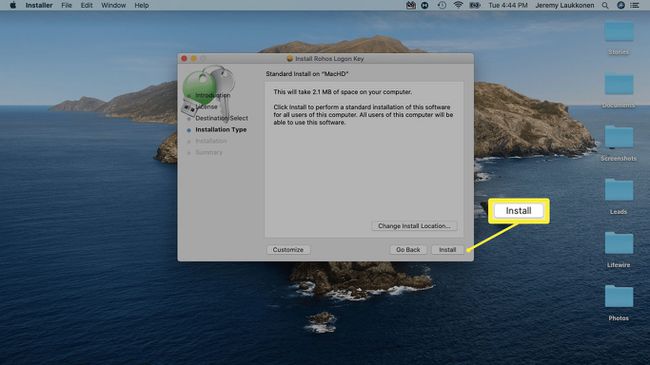
-
메시지가 표시되면 사용자 이름과 암호를 입력하고 다음을 클릭합니다. 소프트웨어 설치.
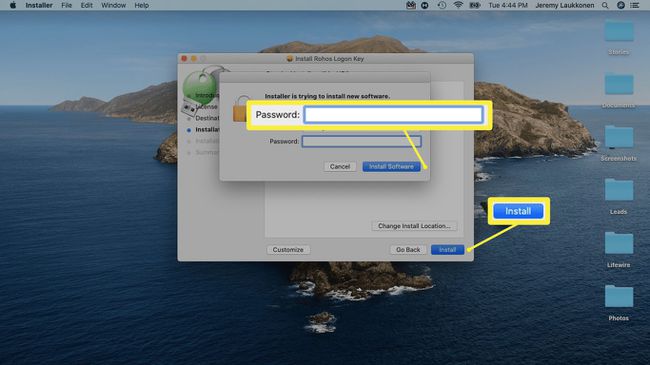
-
딸깍 하는 소리 닫다.
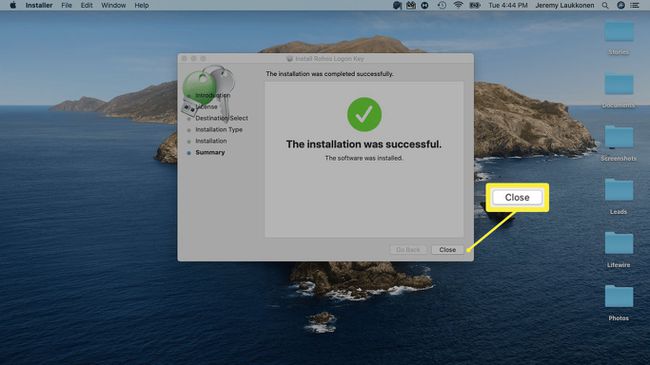
USB 드라이브를 Mac에 연결합니다.
-
Rohos 로그온 키를 열고 클릭하십시오. USB 드라이브.
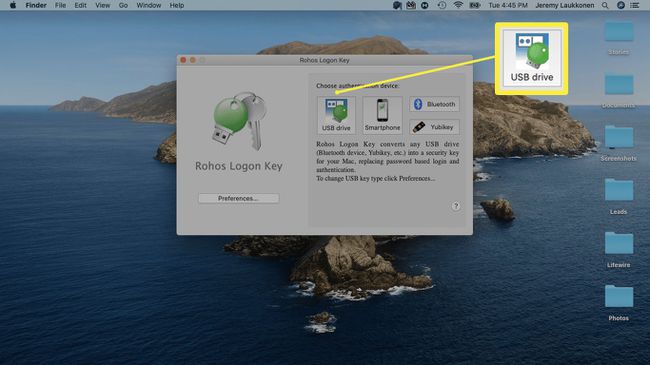
-
사용하려는 USB 드라이브를 선택하고 좋아요.
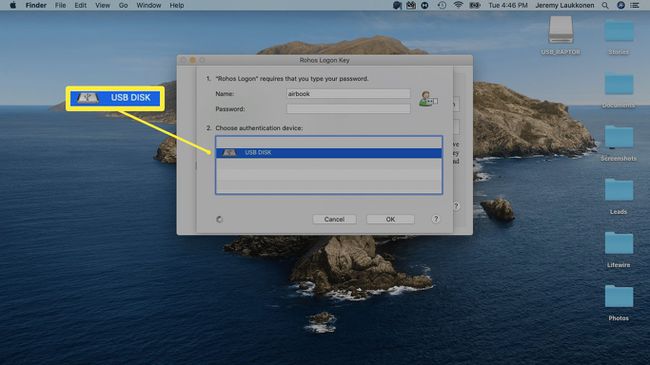
-
선택하다 데스크탑 잠금 드롭다운 상자에서.
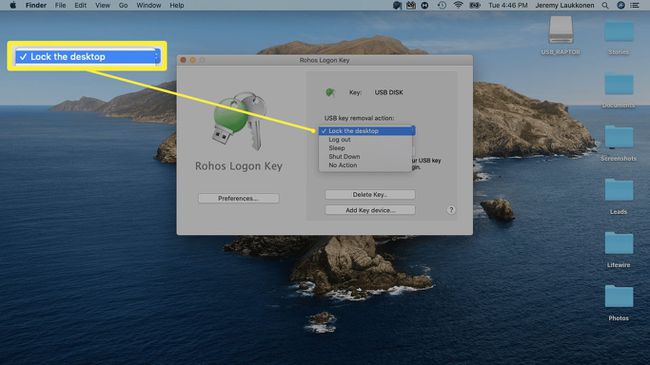
이제 USB 드라이브가 연결되지 않은 경우 Rohos Logon Key가 Mac을 보호합니다.
USB 보안 키를 사용하는 이유
강력한 비밀번호 컴퓨터와 온라인 계정을 보호하기 위해 먼 길을 가고 있지만, 키로거 및 기타 공격. USB 보안 키를 사용하도록 컴퓨터를 설정하면 키 없이는 아무도 액세스할 수 없습니다.
USB 보안 키를 사용할 때의 단점은 분실 시 컴퓨터에 액세스할 수 없다는 것입니다. 일부 USB 보안 키 앱을 사용하면 키를 우회하기 위해 비밀번호를 입력하는 옵션을 그대로 둘 수 있습니다. 이 경우 키가 더 편리하고 보안 수단이 아닙니다.
USB 보안 키는 어떻게 작동합니까?
USB 보안 키를 설정하려면 USB 드라이브와 USB 보안 키 앱이 필요합니다. 컴퓨터에 앱을 설치하고 설정한 다음 USB 보안 키를 만드는 데 사용합니다. 컴퓨터가 켜져 있을 때마다 앱은 특정 암호화된 파일이 포함된 장치에 대해 USB 포트를 지속적으로 검색합니다. 해당 파일이 없으면 파일이 포함된 USB 보안 키를 삽입할 때까지 컴퓨터가 잠깁니다.
컴퓨터를 처음 켜고 로그인할 때 일부 USB 보안 키 앱에 일시적인 취약성이 있습니다. 누군가가 귀하의 비밀번호를 알고 있지만 USB 보안 키가 없는 경우 로그인할 수 있고 몇 가지 정보를 가질 수 있습니다. USB 보안 키 소프트웨어가 시작되고 보안을 유지하기 전에 파일을 보고 액세스할 수 있습니다. 컴퓨터.
또한 컴퓨터에 액세스할 수 있는 모든 사용자는 컴퓨터가 시작될 때 USB 보안 키 소프트웨어가 실행되지 않도록 설정할 수 있습니다. 이를 염두에 두고 암호를 비밀로 유지하고 컴퓨터에서 멀어질 때마다 USB 보안 키를 제거하여 컴퓨터를 잠그는 것이 중요합니다.
